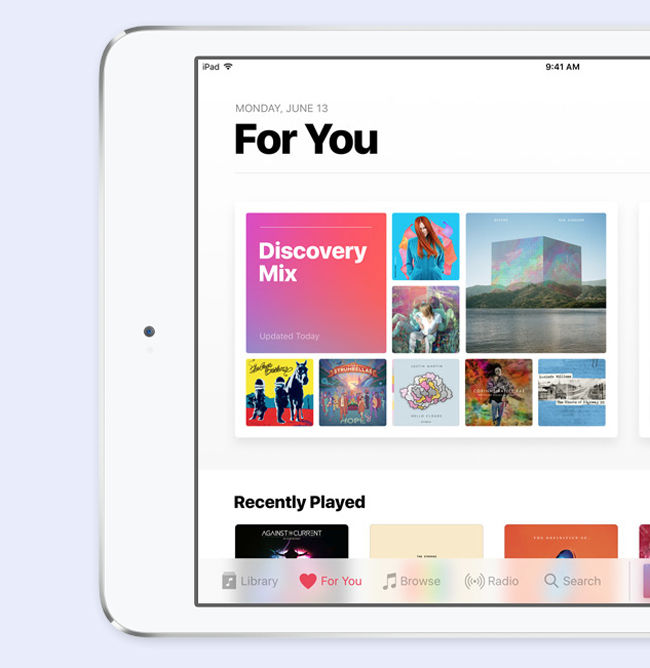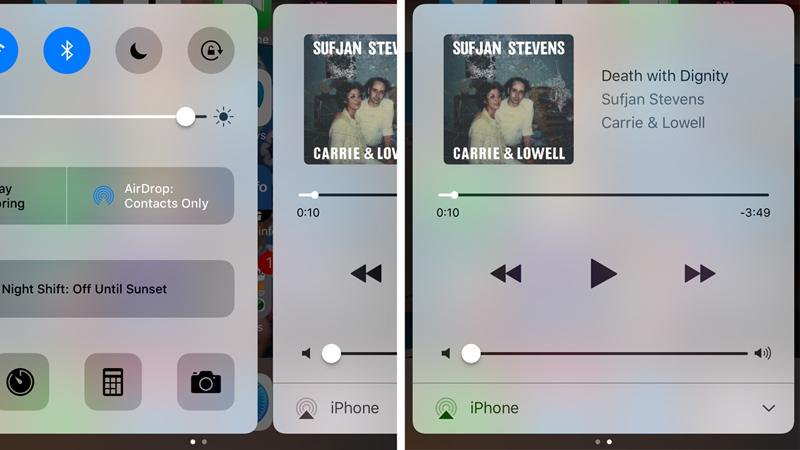
Gdzie kontrolujesz muzykę w Centrum sterowania? Jak odtwarzać, wstrzymywać, przewijać i przewijać muzykę w iOS 10 i jak zmienić lub wyciszyć głośność?
Jak uzyskać dostęp do elementów sterujących muzyką w Centrum sterowania iOS 10: Streszczenie
Elementy sterowania muzyką nadal znajdują się w Centrum sterowania na iOS 10 – są tylko na ekranie. Po otwarciu Centrum sterowania (przesuwając się w górę z ekranu głównego) przesuń palcem w lewo, a zobaczysz „inne” Centrum sterowania służące do muzyki.
Czytaj dalej: iOS 10 wskazówek IOS 9 i iOS 10
Jak uzyskać dostęp do kontroli muzyki w Centrum sterowania iOS 10: Gdzie muzyka została kontrolowana w Centrum sterowania?
Jeśli masz aktualizację swojego iPada lub iPhona do IOS 10, istnieje duża szansa, że odkrywasz nowe funkcje i przejdziesz do najważniejszych zmian w interfejsie. Jedna zmiana powodująca pewne zamieszanie dotyka Centrum sterowania i sposobu, w jaki pozwala na kontrolę muzyki, więc w tym krótkim samouczku wyjaśnimy, jak uzyskać dostęp do elementów sterujących muzyką na iOS 10.
W iOS 9 A wcześniej funkcje sterowania muzyką były dostępne w Centrum sterowania, uzyskiwane przez przesuwanie się w górę z dołu ekranu głównego. To oszczędzało problemy związane z odblokowaniem telefonu i otwarciem aplikacji Muzyka za każdym razem, gdy chcesz odtworzyć utwór.
Jak w poprzednim rozdziale podsumowaliśmy, w iOS 10 kontrolki muzyki wciąż są w Centrum sterowania, są one nieco trudniejsze do znalezienia, ponieważ zostały udostępnione własne „screen” w Centrum sterowania.
Przesuwanie się z ekranu głównego domyślnie wyświetla centrum sterowania Wygląda jak stary, tylko bez kontroli muzyki: dostępne są przełączniki trybu samolotowego, Bluetooth, WiFi, nie przeszkadzać i blokada orientacji, suwak jasności, sterowanie AirPlay i AirDrop, Night Shift, latarka, zegar, kalkulator I aparat na dole.
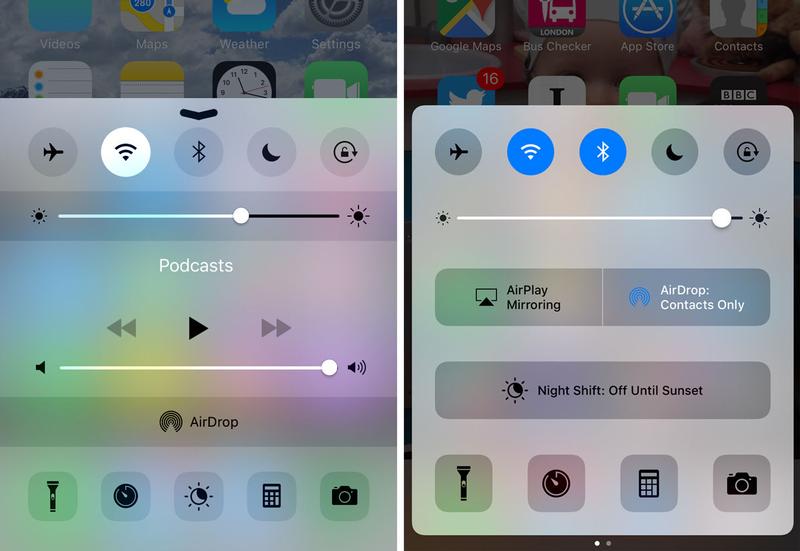
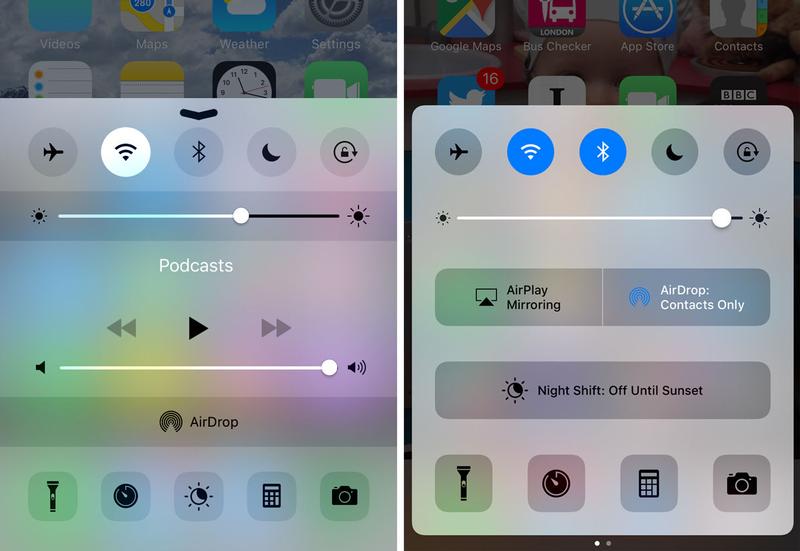
W iOS 9 (po lewej) na środku Control Center znajdowały się kontrolki muzyki. W iOS 10 (po prawej) zostały wycięte przez nowy przycisk sterowania zmianą nocnego
Przesuń palcem w lewo z dowolnego miejsca w panelu Centrum sterowania i zobaczysz osobne centrum sterowania Controls for Music Controls. Zapewnia to odtwarzanie, wstrzymywanie, przewijanie i przewijanie do przodu oraz regulacja głośności, szczegóły utworu i grafiki, a także możliwość wyboru różnych efektów dźwiękowych, takich jak głośniki Bluetooth.
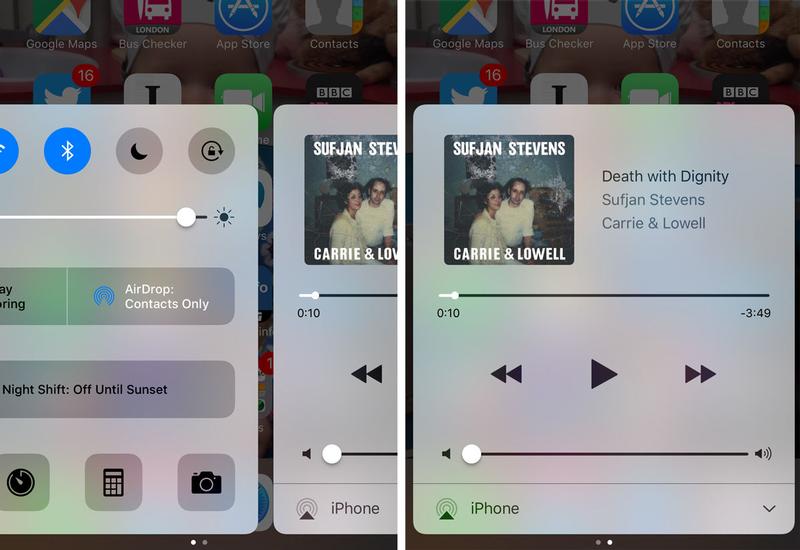
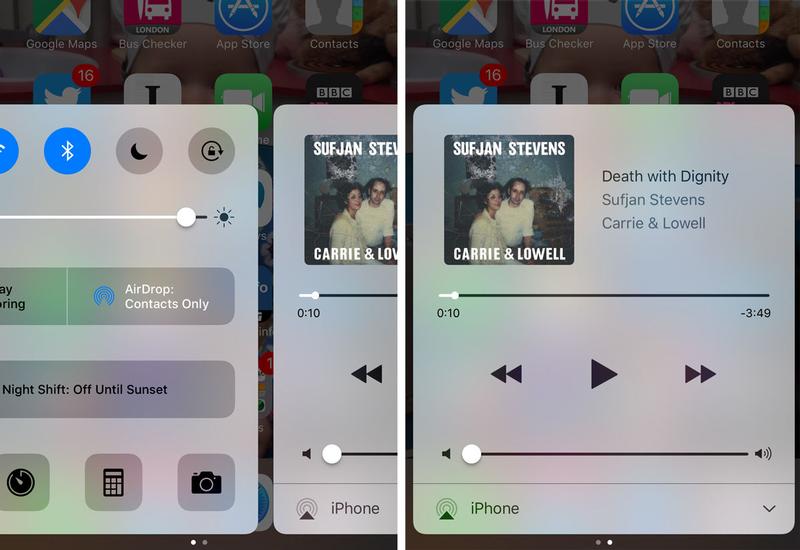
Przesuń palcem w lewo, a zobaczysz … nowy panel Centrum sterowania z elementami sterującymi muzyką!
Wystarczy krótki skok do aplikacji Muzyka, aby wybrać Nowy album (dotknij kompozycji albumu u góry lub na ikonie Muzyka, jeśli nie ma wybranego utworu), ale musisz podać kod dostępu lub użyć Touch ID.
Czytaj dalej: pełny przewodnik po aplikacji Muzyka w iPhone i iPad